-
解答dwg格式怎么打开
- 2019-02-20 10:00:00 来源:windows10系统之家 作者:爱win10
dwg一款图形设计软件的专有格式,对于绘图专业人员来说dwg格式的文件很熟悉,使用CAD就可以直接打开了。下面,我就带大家来详细了解一下打开dwg文件的详细步骤
近来有不少网友询问小编打开dwg文件的方法,其实dwg文件的打开方法有很多,我们可以使用生成它的软件CAD进行打开编辑,也可以使用“看图纸”进行简单的查看。今天,我就将具体操作步骤分享给大家
1、下载CAD软件

打开dwg文件电脑图解1
2、双击CAD软件将其打开,点击左上角的文件,点击打开
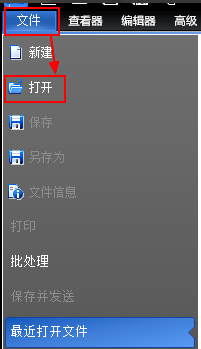
dwg格式怎么打开电脑图解2
3、选择dwg格式文件,点击“打开”就OK啦
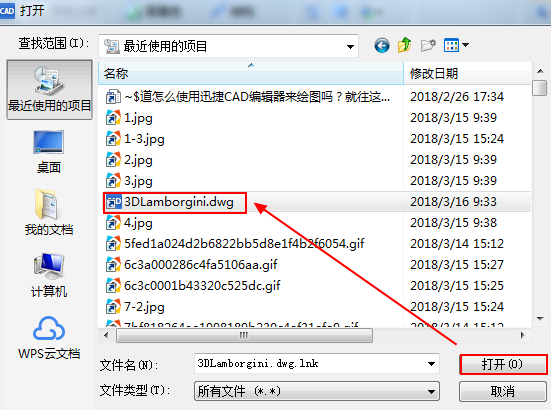
打开dwg文件电脑图解3

dwg电脑图解4
1、如果感觉CAD软件太大安装太麻烦,就网页搜索下载“看图纸”的软件,不过这款软件只能查看dwg格式文件,不能编辑
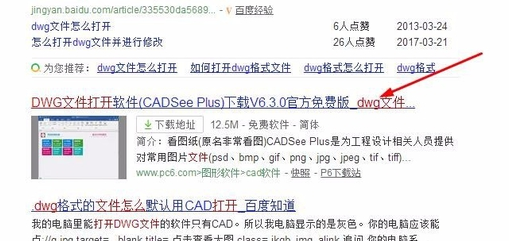
dwg格式怎么打开电脑图解5
2、选择“下载到电脑”,按照提示安装即可,也可以下载到手机上。
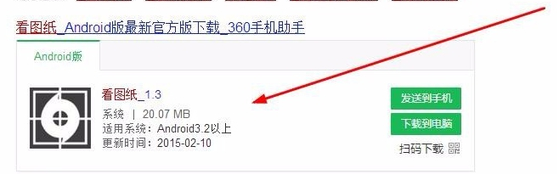
打开dwg文件电脑图解6
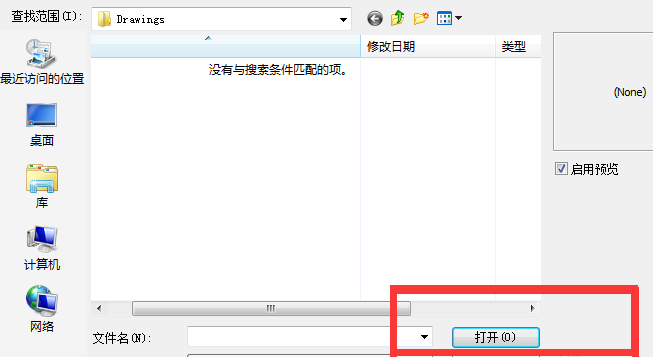
dwg文件打开方法电脑图解7
上一篇:技术编辑教您win7如何取消开机密码
下一篇:告诉你iphone激活时间如何查询
猜您喜欢
- 磁盘被写保护怎么解除,小编告诉你怎么..2018-06-19
- 0x000000FE,小编告诉你解决电脑蓝屏代..2018-01-17
- 笔记本换显卡,小编告诉你笔记本能不能..2018-05-31
- 为何点击Win7右键菜单项目警告“找不..2015-03-19
- windows7产品密钥无效怎么办2022-07-08
- 深度win7怎么样安装?2017-04-09
相关推荐
- cad2006激活码,小编告诉你cad2006怎么.. 2018-07-10
- win10专业版共享设置方法 2016-09-27
- 系统之家 新萝卜家园哪个系统比较好?.. 2016-09-08
- 联想y40升级win10系统教程 2017-02-18
- 手把手教你win10 怎么设置网络共享.. 2016-08-16
- 手把手教你怎么更改WIN10背景.. 2016-09-06





 系统之家一键重装
系统之家一键重装
 小白重装win10
小白重装win10
 火狐浏览器v19.0.2官方版(火狐浏览器官方下载)
火狐浏览器v19.0.2官方版(火狐浏览器官方下载) 电脑公司 ghost xp_sp3 稳定装机版 2017.11
电脑公司 ghost xp_sp3 稳定装机版 2017.11 雨林木风Ghost win8 32位专业版v201612
雨林木风Ghost win8 32位专业版v201612 深度技术Win10 专业版系统下载64位 v1909
深度技术Win10 专业版系统下载64位 v1909 Chrome v28.0.1500.71 Stable 中文增强版 (谷歌官方浏览器)
Chrome v28.0.1500.71 Stable 中文增强版 (谷歌官方浏览器) 深度技术Ghost win7 sp1 64位系统旗舰版下载v1907
深度技术Ghost win7 sp1 64位系统旗舰版下载v1907 小白系统win1
小白系统win1 酷狗音乐盒 v
酷狗音乐盒 v 最新可牛影像
最新可牛影像 深度技术ghos
深度技术ghos Flash相册制
Flash相册制 猎鹰下载器Ea
猎鹰下载器Ea 系统之家ghos
系统之家ghos PPTV网络电视
PPTV网络电视 windows激活
windows激活 Wifi MyWifiA
Wifi MyWifiA 粤公网安备 44130202001061号
粤公网安备 44130202001061号